Voit jäädä huomaamatta hälytyksiä, saapuvia puheluita, viestejä ja tärkeitä päivityksiä, kun Android-puhelimesi laskee äänenvoimakkuutta automaattisesti. Android-puhelimesi tehokkaalla kahden kaiuttimen asetuksella ei ole merkitystä, kun järjestelmä vähentää äänenvoimakkuutta ilman syytä. Näin voit korjata äänenvoimakkuuden laskevan Android-puhelimessa.
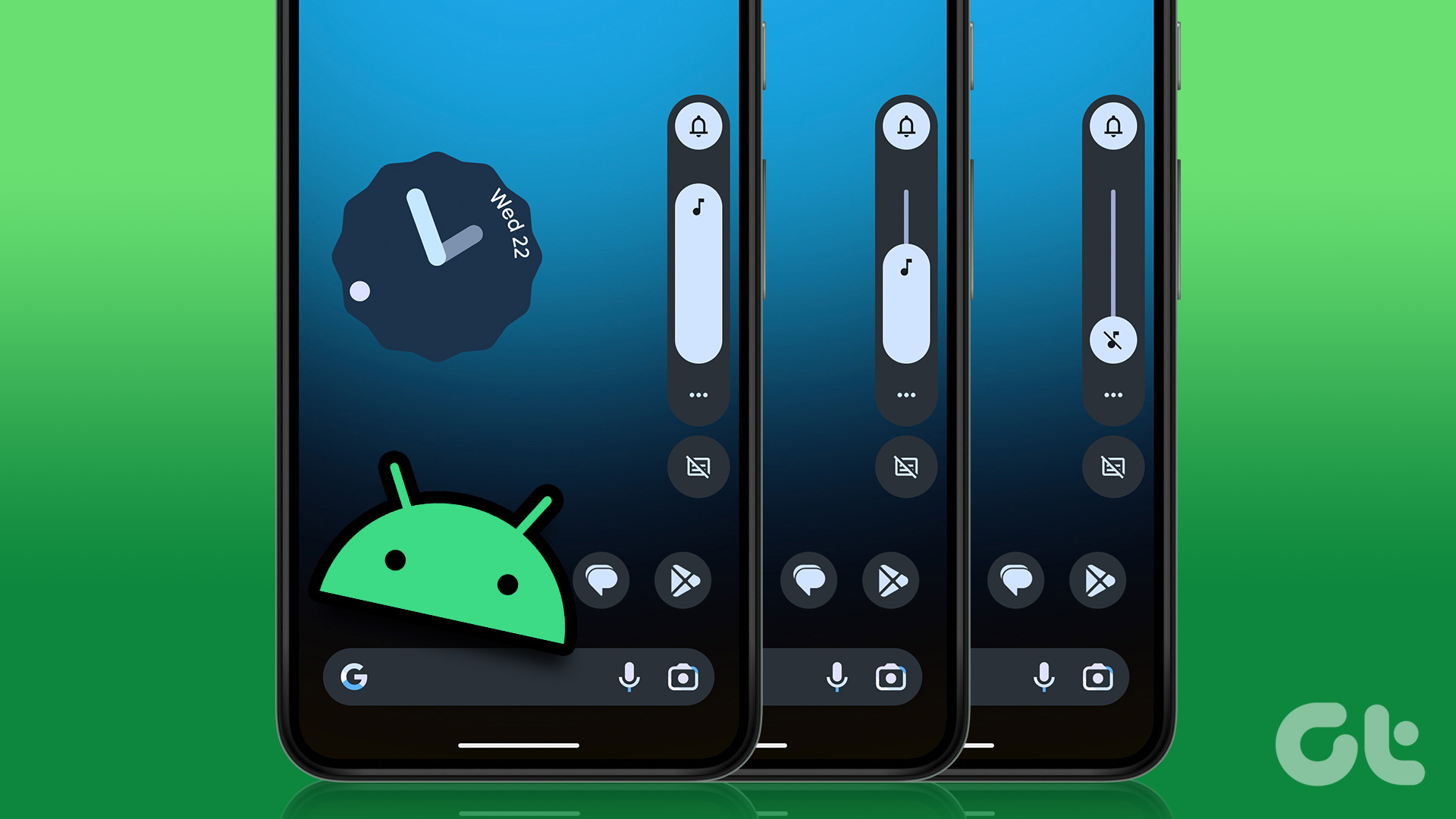
Miksi äänenvoimakkuus laskee automaattisesti Androidissa? Se on yksi Android-käyttäjien viime aikoina kysytyimmistä kysymyksistä. Useat tekijät voivat vaikuttaa puhelimesi äänenvoimakkuuteen. Se voi johtua laitteistosta tai puhelimen virheellisistä ohjelmistosäädöistä. Tutkitaan kaikkia mahdollisuuksia ja lopetetaan äänenvoimakkuuden nousu/lasku.
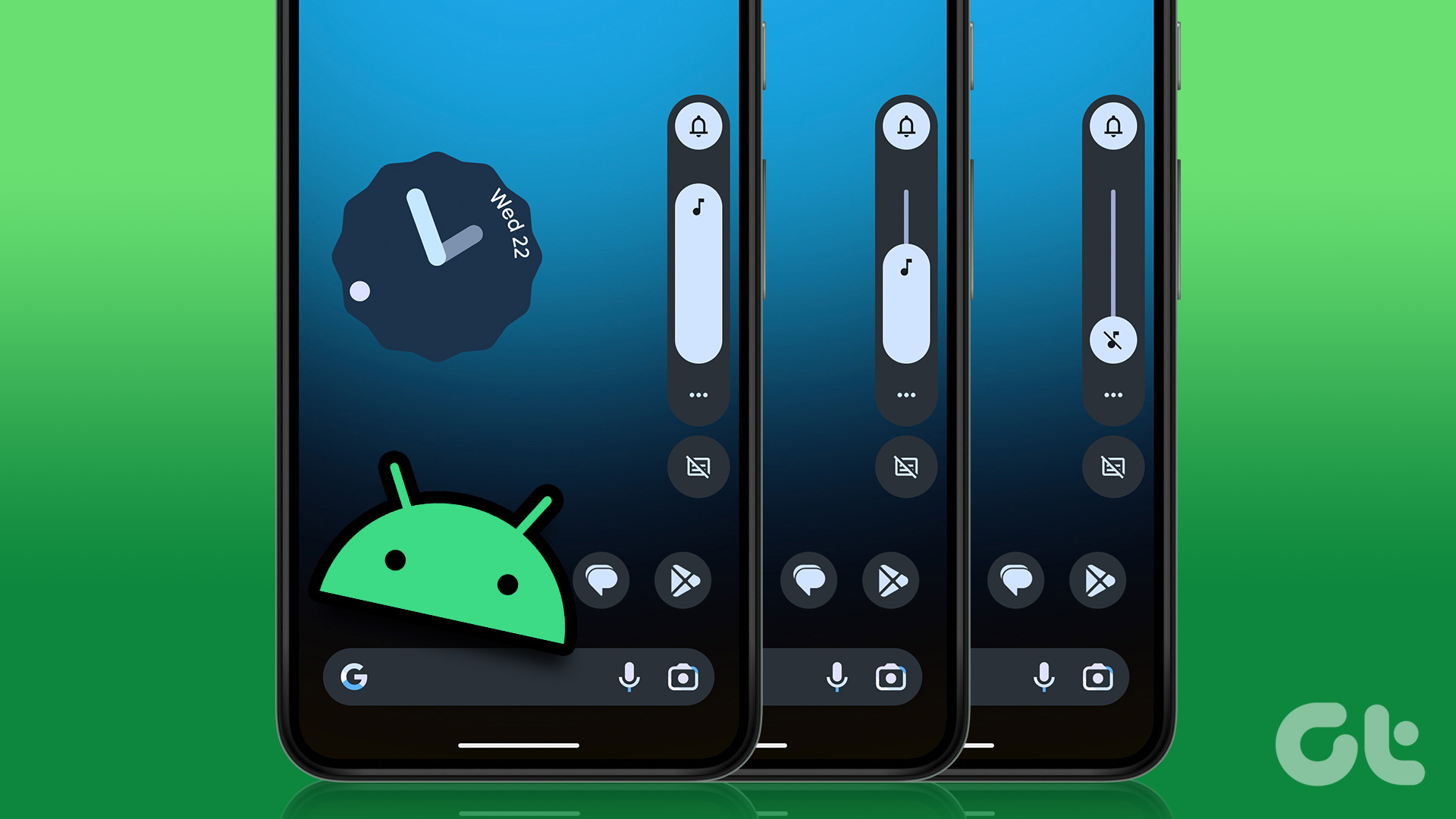
1. Käynnistä Android-puhelin uudelleen
Joskus yksinkertainen laitteen uudelleenkäynnistys korjaa ongelmat, kuten äänenvoimakkuuden nousun tai laskun Androidissa. Voit jatkaa äänenvoimakkuus-ja sivupainikkeiden painamista ja käynnistää puhelimen uudelleen virtavalikosta. Jos äänenvoimakkuuspainike ei toimi, käynnistä Android-puhelimesi uudelleen noudattamalla alla olevia ohjeita.
Vaihe 1: Avaa ilmoituspaneeli pyyhkäisemällä aloitusnäytöstä alaspäin. Laajenna pikavalintavalikko pyyhkäisemällä uudelleen alas.
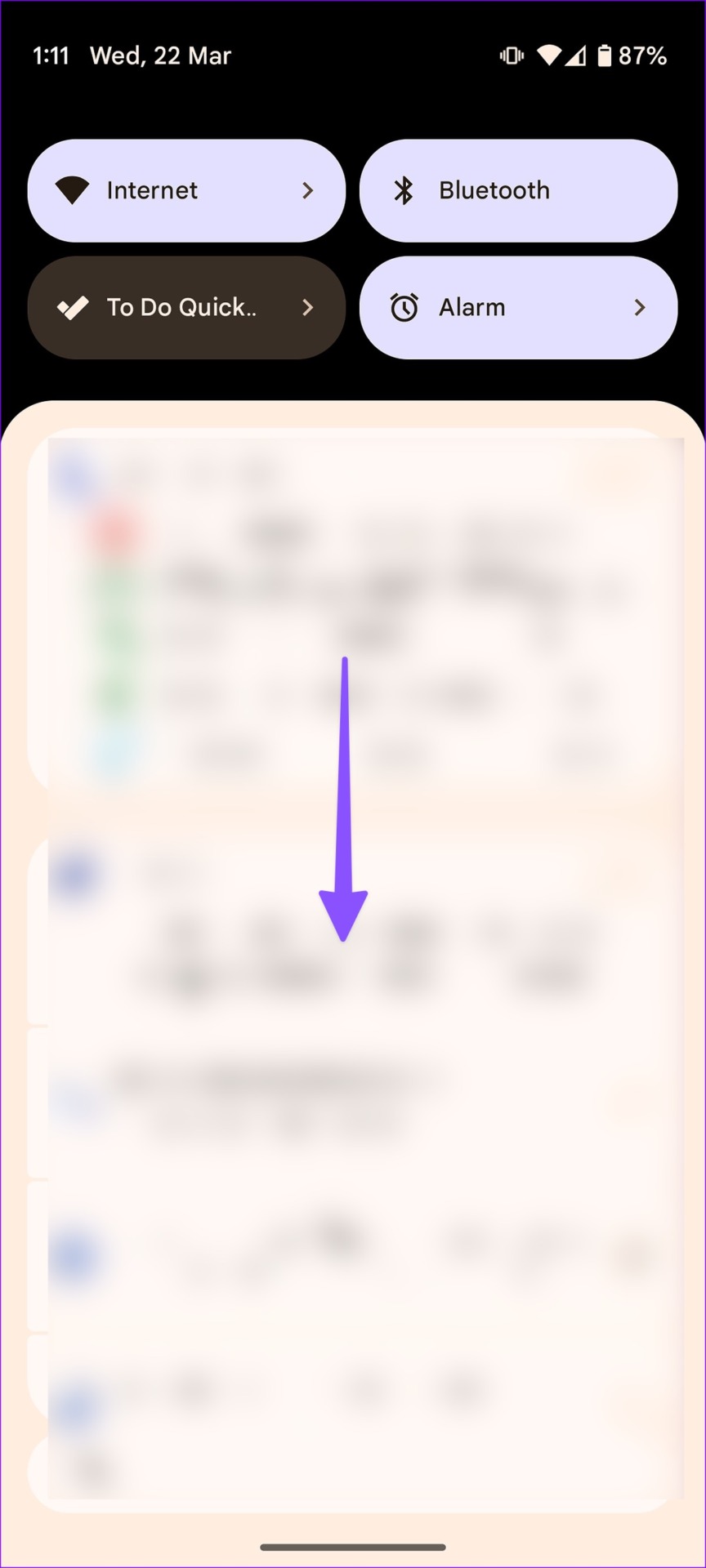
Vaihe 2: Napauta virtapainiketta ja valitse Käynnistä uudelleen.
2. Tarkista äänenvoimakkuuspainikkeiden laitteistovauriot
Pudotitko sinä tai lapsesi äskettäin Android-puhelimen huomattavalta korkeudelta? Onnettomuus voi vahingoittaa puhelimen äänenvoimakkuuspainikkeita. Sinun tulee käydä lähimmässä huoltokeskuksessa korjataksesi sen.
3. Poista kotelo
Vain jotkut kolmannen osapuolen koteloiden valmistajat luovat korkealaatuisia ja tarkkoja kansia. Satunnaisen yrityksen halvan kotelon käyttäminen voi häiritä fyysisiä painikkeita ja kääntää äänenvoimakkuutta automaattisesti ylös ja alas. Poista kotelo ja hanki uusi tunnetulta yritykseltä.
4. Ääniprofiilien ymmärtäminen
Ennen kuin siirryt edistyneisiin temppuihin, sinun tulee ymmärtää puhelimesi ääniasetukset. Androidissa voit pitää erillisen äänenvoimakkuuden medialle, puheluille, soittoille, ilmoituksille ja hälytyksille. Jos olet vähentänyt saapuvien puhelujen tai median äänenvoimakkuutta, tee muutokset Asetukset-valikosta.
Vaihe 1: Avaa Asetukset-sovellus Android-puhelimellasi.
Vaihe 2: Valitse Ääni ja värinä.
Vaihe 3: Käytä liukusäädintä median, puhelujen, ilmoitusten, ja hälytykset.
Voit myös painaa mitä tahansa äänenvoimakkuuspainiketta avataksesi pienen äänivalikon. Valitse alareunasta kolmen vaakapisteen valikko avataksesi tutun Ääni ja värinä-valikon.
5. Poista mukautuva ääni käytöstä
Adaptiivinen ääni parantaa äänenlaatua käyttämällä mikrofonia lähelläsi olevaan akustiikkaan. Toiminto säätää äänen taajuuskorjaimen asetukset ympäristösi mukaan. Se voi olla syy siihen, että äänenvoimakkuus laskee automaattisesti.
Vaihe 1: Avaa Asetukset-sovellus Android-laitteellasi ja valitse Ääni ja värinä.
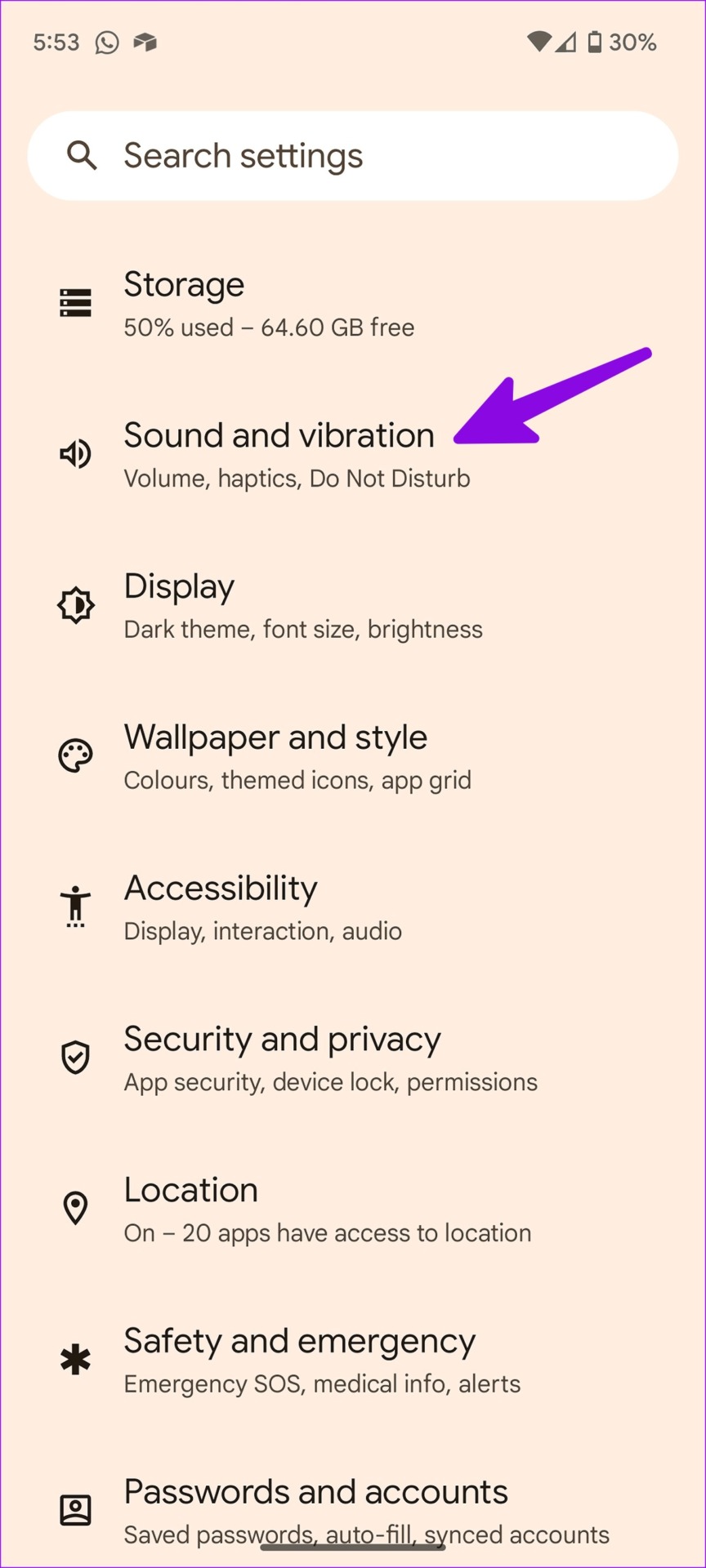
Vaihe 2: Vieritä kohtaan Mukautuva ääni ja poista toiminto käytöstä.
6. Poista soitto asteittain käytöstä
Se on osa Androidin esteettömyysasetuksia. Tässä Android-puhelimesi laskee äänenvoimakkuutta aluksi ja lisää sitä vähitellen. Sinun on poistettava toiminto käytöstä.
Vaihe 1: Avaa Asetukset-sovellus Android-laitteellasi ja valitse Tärinä ja haptiikka.
Vaihe 2: Poista käytöstä Värinä ensin, sitten soita vähitellen-kytkin käytöstä.
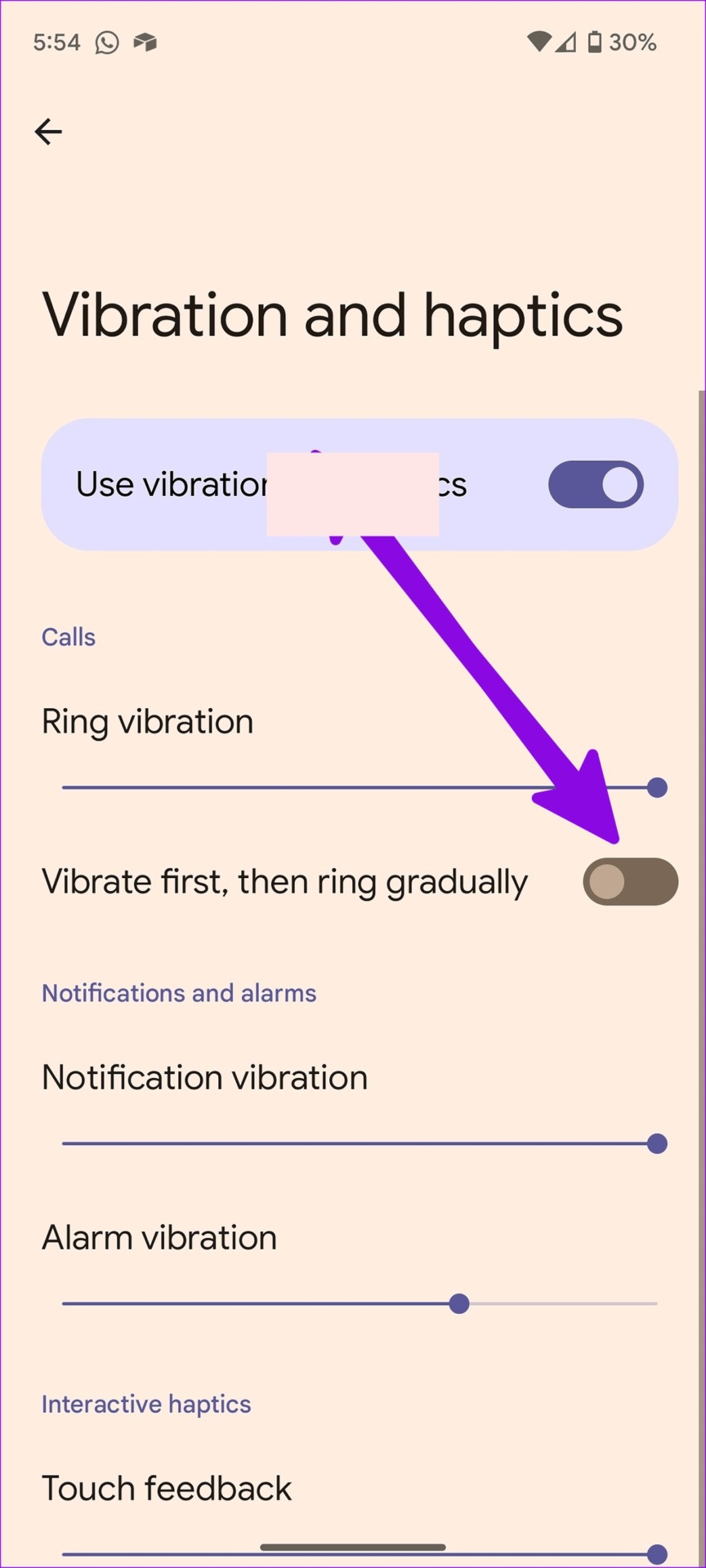
7. Poista ongelmalliset sovellukset
Virheellinen kolmannen osapuolen Android-käynnistin tai äskettäin asennettu ongelmallinen sovellus voi vähentää äänenvoimakkuutta automaattisesti Androidissa. Sinun tulee poistaa tällaiset sovellukset.
Vaihe 1: Kosketa pitkään äskettäin asennettua sovellusta ja avaa tietovalikko.
Vaihe 2: Valitse Poista ja vahvista päätöksesi.
8. Lisää äänenvoimakkuutta, kun se on yhdistetty Bluetooth-laitteeseen
Android-puhelimesi voi automaattisesti vähentää äänenvoimakkuutta, kun se yhdistetään kuulokkeisiin tai langattomiin kuulokkeisiin. Se on turvaominaisuus, joka estää kuulonaleneman pitkällä aikavälillä. Voit huomata saman käyttäytymisen, kun yhdistät puhelimen auton Bluetoothiin. Sinun on käytettävä äänenvoimakkuuden lisäyspainiketta manuaalisesti äänenvoimakkuuden lisäämiseksi.
9. Rutiinien poistaminen käytöstä Samsung-puhelimissa
Samsungin One UI Android-skin on tilat ja rutiinit automatisoida tehtäviä Galaxy-puhelimessa. Jos jokin tietty rutiini vähentää äänenvoimakkuutta, sinun on muokattava tai poistettava se.
Olet esimerkiksi saattanut luoda rutiinin äänenvoimakkuuden vähentämiseksi yöllä, työaikana tai kun saavutat toimisto. Näin voit muokata tai poistaa tällaisia rutiineja.
Vaihe 1: Avaa Samsung-puhelimesi Asetukset-sovellus.
Vaihe 2: Valitse Tilat ja rutiinit. Siirry Rutiinit-välilehteen.
Vaihe 3: Valitse rutiini ja tarkista ehdot. Jos se nostaa tai laskee äänenvoimakkuutta, paina muokkauspainiketta.
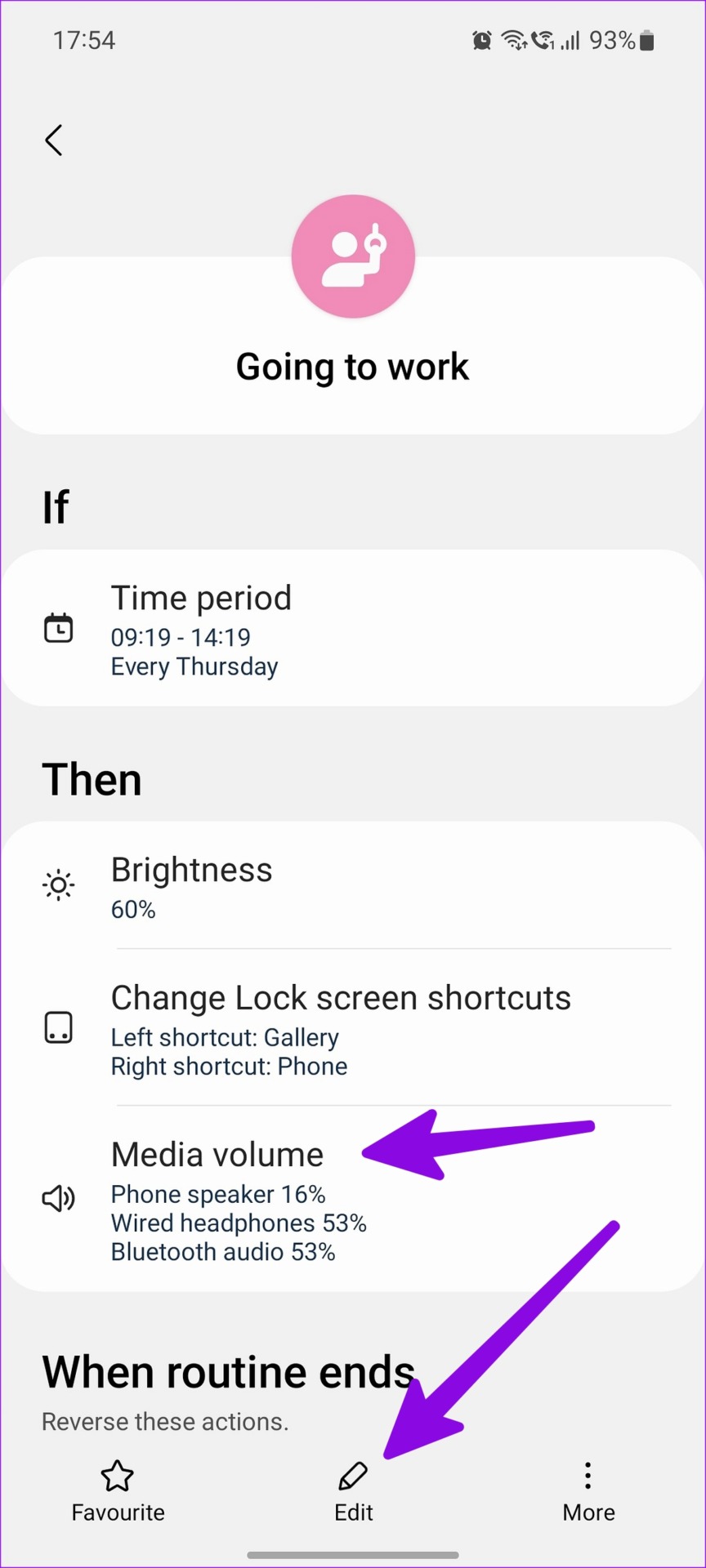
Vaihe 4: Voit napauttaa miinuspainiketta ja poistaa ehdon.
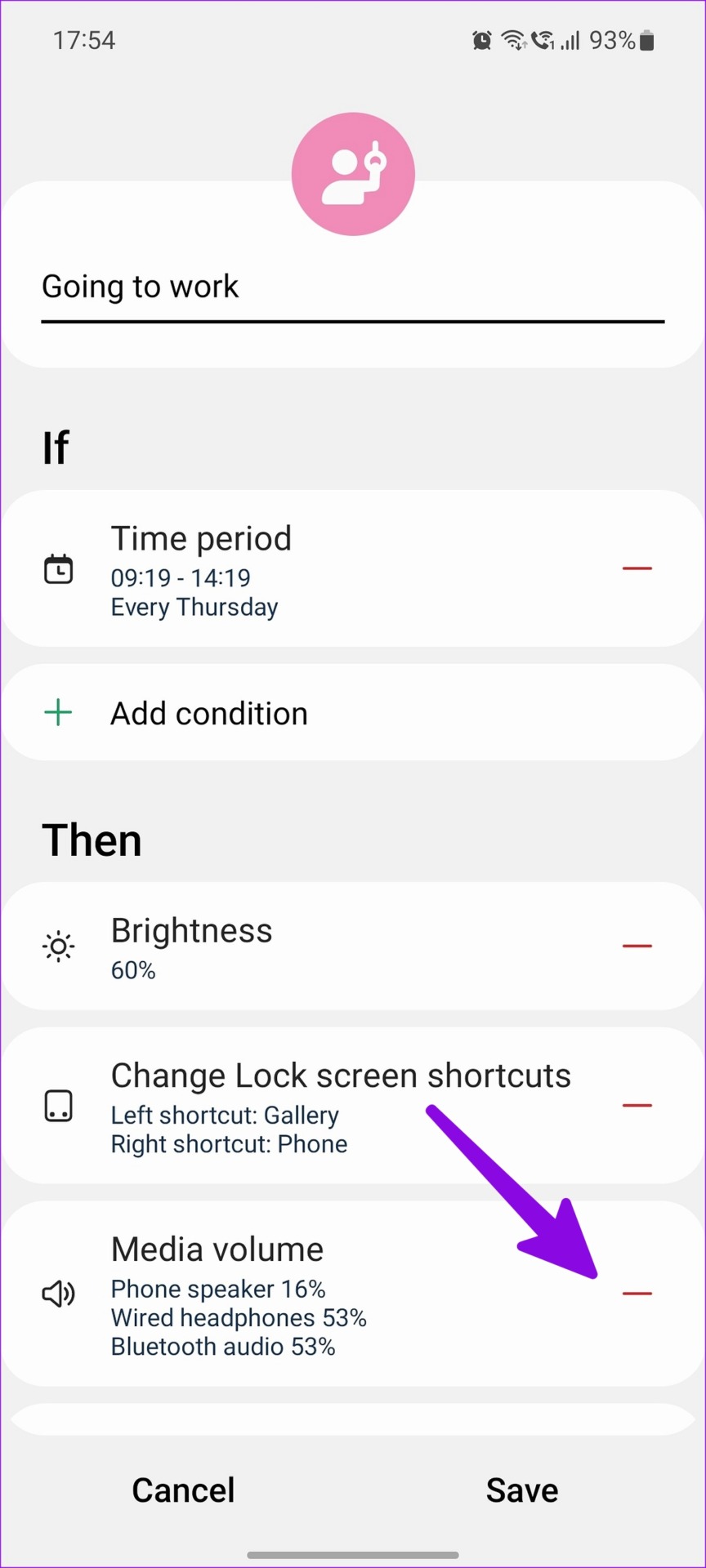
Vaihe 5: Voit myös napauttaa oikeasta alakulmasta Lisää ja poistaa rutiinin.
Se on harvinainen skenaario, mutta kannattaa silti tarkistaa korjaus. Android-puhelimen äänenvoimakkuuden laskuun liittyvä ongelma.
10. Päivitä Android-järjestelmä
Jos mikään temppuista ei auta, korjaa ongelma päivittämällä Android-käyttöjärjestelmä uusimpaan versioon.
Vaihe 1: Avaa Asetukset-sovellus Androidissa ja vieritä kohtaan Järjestelmä. Valitse Järjestelmäpäivitys.
Vaihe 2: Lataa ja asenna uusin päivitys puhelimeesi.
Korjaa äänenvoimakkuusongelmat Androidissa
Monet ovat myös valittaneet siitä, että äänenvoimakkuuspainikkeet eivät toimi Androidissa. Jos olet heidän joukossaan, lue oma oppaamme ongelman korjaamiseksi. Korjasitko äänenvoimakkuuden automaattisen laskun ongelman Androidissa? Mikä temppu toimi sinulle? Jaa se kommenteissa.